Cara mengecilkan icon desktop bisa pengguna lakukan melalui menu tampilan (View) dan menggunakan pintasan aksesibilitas.
Anda sebagai pengguna bisa memilih metode mana yang paling mudah untuk mengurangi ukuran ikoon yang ada di desktop.
Selain itu, ada pula beberapa alasan yang mendasari penyesuaian ukuran tampilan ikon yang mungkin juga Anda alami.
Bagaimanakah Cara Mengecilkan Icon Desktop?
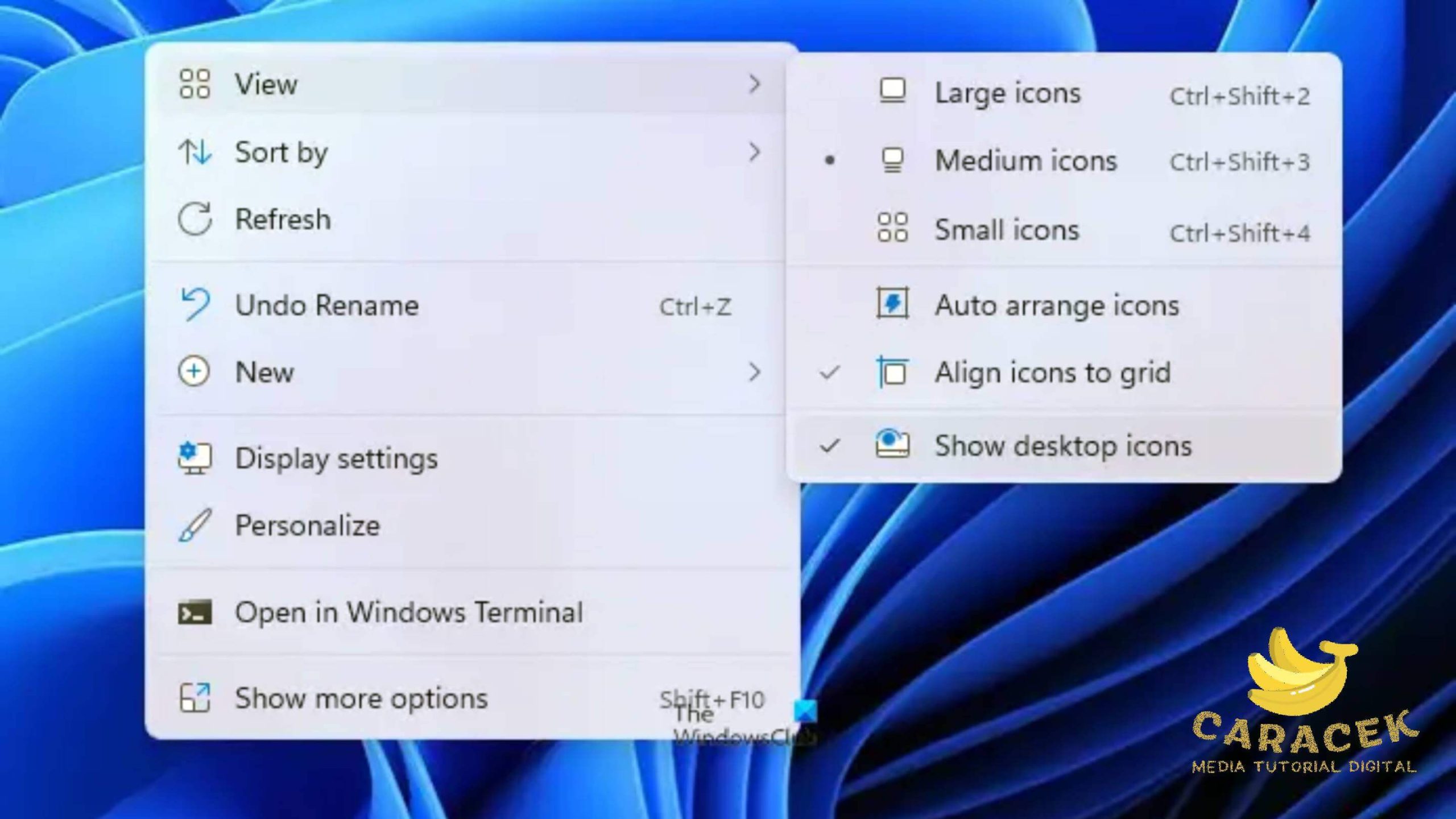
Ukuran ikon di tampilan utama Windows memang dapat pengguna sesuaikan dengan preferensi.
Sebagian pengguna lebih menyukai ikon berukuran besar agar lebih mudah untuk diklik atau sekedar lebih mudah dikenali.
Sebagian lainnya, lebih memilih ukuran ikon yang lebih kecil agar tak mengganggu wallpaper atau alasan lainnya.
Sebagai informasi ada beberapa pilihan ukuran ikon untuk desktop, yaitu:
- Extra Large icons (ikon sangat besar) dengan ukuran sangat besar yang akan membagi selueuh area tampilan untuk 8-10 ikon saja.
- Large icons (ikon besar), yang merupakan ukuran ikon bawaan di Windows dan menjadi ukuran paling nyaman untuk pengguna lihat.
- Medium icons (ikon sedang), memiliki ukuran sedikit lebih kecil dari ikon besar, namun tetap masih nyaman dilihat.
- Small icons (ikon kecil) yaitu pilihan ukuran yang memunginkan pengguna untuk menempatkan lebih banyak ikon di layar.
Mengapa Orang Ingin Memperkecil Ikon di Tampilan Desktop?
Anda mungkin memiliki alasan tersendiri ingin mengecilkan ukuran tampilan ikon tersebut, yang diantaranya mungkin ada dalam penjelasan berikut:
Meningkatkan Ruang Layar
Pada laptop yang memiliki ukuran layar yang terbatas, pengguna mungkin ingin melihat lebih banyak file dan folder di desktopnya sekaligus.
Tanpa perlu menggulir, pengguna bisa langsung mengakses aplikasi atau file dalam folder dengan lebih cepat sehingga kerja jadi lebih efisien.
Dengan ukuran yang lebih kecil, maka pengguna bisa memuat lebih banyak ikon di desktop mereka dalam satu waktu.
Alasan Estetika
Beberapa pengguna mungkin memiliki preferensi tampilan yang lebih bersih, minimalis dengan ikon aplikasi, pintasan file atau folder yang lebih kecil.
Ukuran ikon yang lebih kecil cenderung memberikan kesan desktop yang lebih rapi dan teratur, sehingga membantu pengguna lebih fokus pada pekerjaan.
Selain itu, ikon kecil juga akan terlihat lebih jernih pada monitor yang memiliki dukungan resolusi tinggi.
Meningkatkan Aksesibilitas
Bagi sebagian pengguna yang memiliki masalah penglihatan, tampilan ikon yang lebih kecil mungkin lebih nyaman dengan mata mereka.
Untuk alasan itu pula, pengguna tersebut bisa memperkecil ukuran ikon agar lebih betah bekerja di komputer.
Namun pada banyak kasus, ukuran ikon di desktop ini lebih cenderung menyesuaikan dengan kebiasaan pribadi.
Pilihan Cara untuk Menyesuaikan Ukuran Tampilan Ikon di Desktop
Windows menyediakan opsi untuk menyesuaikan berbagai hal bagi para pengguna, termasuk untuk urusan tampilan.
Ada 2 cara yang paling umum untuk memperkecil ukuran ikon di desktop komputer Anda, yaitu:
Menggunakan Menu Tampilan
Untuk mengatur berbagai opsi tampilan, Windows sudah menyediakan pintasan yang bisa pengguna akses dari jendela mana saja, termasuk di desktop.
Anda bisa memanfaatkan menu Tampilan atau menu View dengan langkah sebagai berikut:
- Silakan buka layar utama atau desktop Anda.
- Setelah itu, arahkan kursor pada area kosong di desktop lalu klik kanan.
- Pada menu pop up yang muncul, arahkan kursor ke opsi Tampilan atau View.
- Selanjutnya, silakan pilih ukuran ikon lebih kecil dari menu yang muncul, yaitu Medium icons (ikon sedang) atau Small icons (ikon kecil).
Jika Anda lebih familiar dengan tombol pintasan, akan lebih cepat jika menekan kombinasi tombol berikut secara langsung.
Berikut langkah yang bisa Anda lakukan:
- Pastikan kursor dalam posisi aktif di desktop.
- Tekan kombinasi tombol keyboard Ctrl+Shift+3 untuk mengubah ukuran ikon menjadi Medium icons. Atau Ctrl+Shift+4 untuk mengubah menjadi Small icons.
Menggunakan Pintasan Aksesibilitas
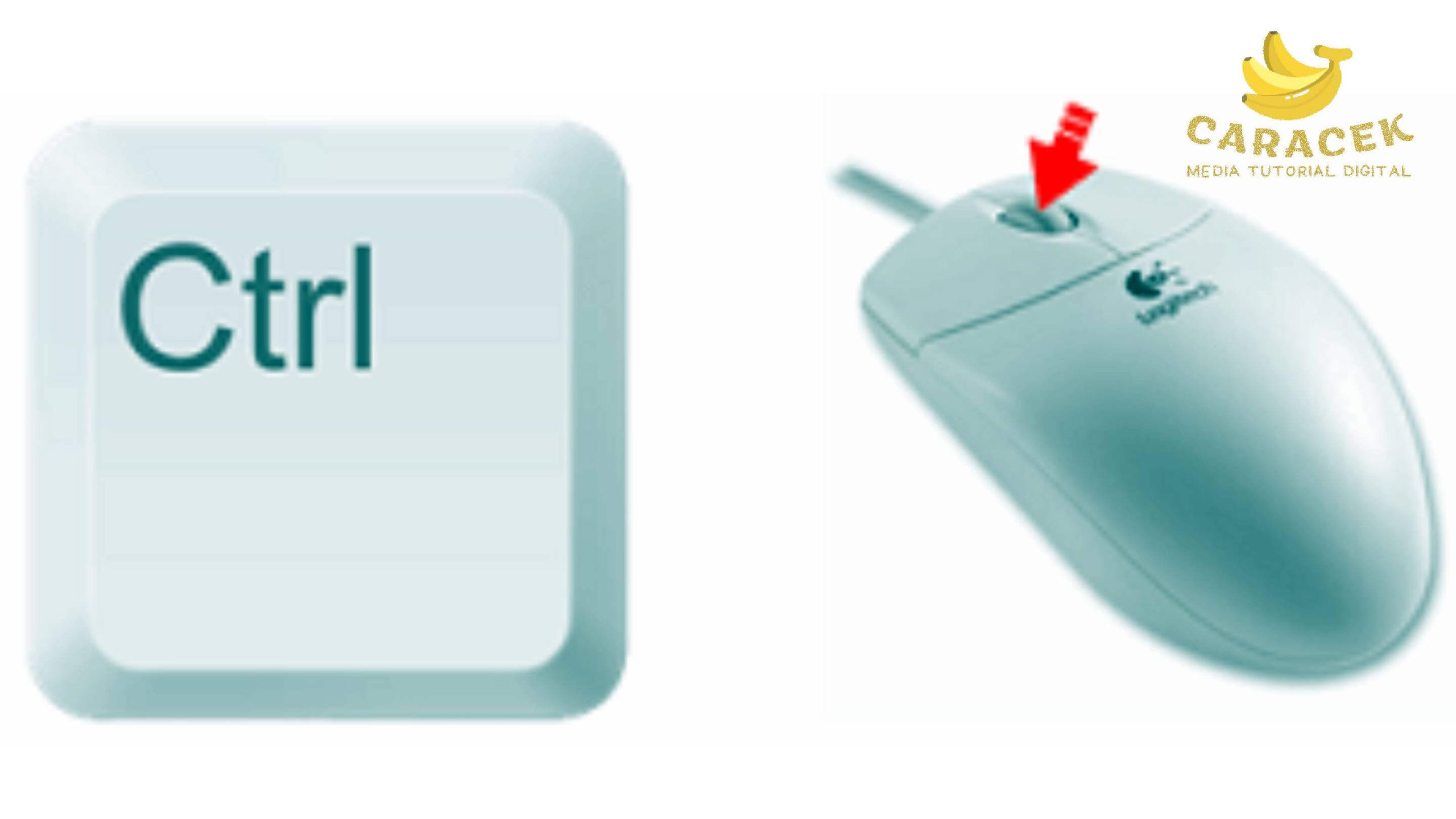
Pintasan ini bisa Anda akses dengan mudah memanfaatkan roda gulir mouse sambil menekan tahan tombol di keyboard.
Dari cara ini, Anda bahkan bisa menentukan seberapa besar atau kecil, tidak terbatas pada pilihan ikon sedang atau kecil saja.
Berikut adalah langkah-langkah untuk melakukannya:
- Pastikan kursor berada di desktop.
- Tekan dan tahan tombol Ctrl di keyboard komputer.
- Sambil terus menahan tombol, putar roda gulir ke bawah atau mundur untuk memperkecil ikon. Anda juga bisa memutarnya ke atas atau depan untuk menyesuaikan ukuran.
- Setelah mendapat ukuran ikon yang sesuai, Anda bisa melepas penekanan tombol Ctrl tadi.
Akhir Kata
Cara mengecilkan icon desktop bisa Anda pilih sesuai preferensi yang paling sesuai dengan kebutuhan dan preferensi Anda.
Anda bisa memilih menggunakan menu View untuk opsi ukuran bawaan yang tersedia, atau pintasan aksesibilitas untuk ukuran ikon yang lebih presisi.
Dengan demikian, Anda bisa menggunakan komputer dengan lebih nyaman sekaligus meningkatkan produktifitas.

